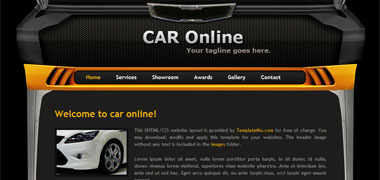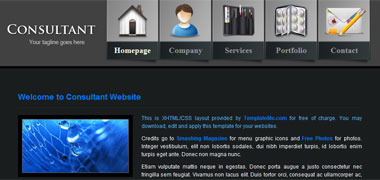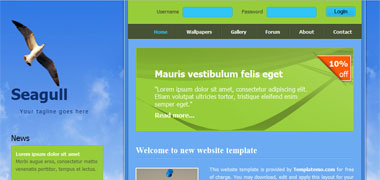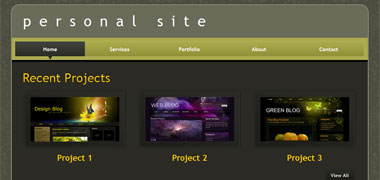|
3D wallpapers
Posted by PRINCE ARORA | at 4:26 AM | Comments: (0) Labels: WALLPAPER'S
Posted by
PRINCE ARORA
|
at
4:50 AM
|
Comments: (3)
Labels:
COMPUTER
डायरी आपके कंप्यूटर पर


एक डायरी आपके कंप्यूटर के लिए, इसे आप अपने पुराने डायरी के अत्याधुनिक डिजिटल रूप की तरह उपयोग कर सकते हैं ।अगर आपको दैनिक डायरी लिखने में रूचि ना भी हो तो इसमें आप अपने ब्लॉग के पोस्ट कॉपी पेस्ट करके सेव तो कर ही सकते है ।उपयोग में आसान 6.81 एमबी का औजार ।
Posted by
PRINCE ARORA
|
at
4:40 AM
|
Comments: (0)
Labels:
CD AND DVD
अपने सीडी को कॉपी होने से रोकिये


आपकी सीडी को कॉपी होने से बचाने वाला औजार । इस टूल के उपयोग से आप अपनी ISO फाइल से कॉपी प्रोटेक्ट सीडी बना पाएंगे जिसे कॉपी नहीं किया जा सकेगा ।अपनी इसो फाइल चुनिए और एरर मैसेज लगाइए और अपनी सीडी बर्न कर लीजिये नयी बनी सीडी को कॉपी नहीं किया जा सकेगा ऐसा करने पर एरर दिखाई देगा ।वैसे इसे कॉपी किया जा सकता है पर उसके लिए कंप्यूटर के अच्छे जानकार की जरुरत होगी ।
ये ट्रायल वर्जन है
Posted by
PRINCE ARORA
|
at
4:31 AM
|
Comments: (0)
Labels:
PEN DRIVE
यूएसबी की जानकारी देने वाला टूल


एक टूल जो आपके यूएसबी डिवाइस के बारे में आपको जानकारी देगा यूएसबी के सीरियल नंबर से लेकर कौन कौन सी डिवाइस कब आपके कंप्यूटर से कनेक्ट हुयी और यूएसबी के प्रकार तक ।
इसके उपयोग से आप किसी यूएसबी डिवाइस को अन इन्स्टाल भी कर सकते है ।
और खास बात ये की अगर आपकी अनुपस्तिथि में किसी ने आपके कंप्यूटर पर यूएसबी पेन ड्राइव या मेमोरी कार्ड कनेक्ट किया तो इसके उपयोग से आपको पता चल जायेगा ।
सिर्फ 65 केबी का पोर्टेबल टूल । अनजिप करें और उपयोग करें ।
इसे डाउनलोड करने यहाँ क्लिक करें ।
इसके उपयोग से आप किसी यूएसबी डिवाइस को अन इन्स्टाल भी कर सकते है ।
और खास बात ये की अगर आपकी अनुपस्तिथि में किसी ने आपके कंप्यूटर पर यूएसबी पेन ड्राइव या मेमोरी कार्ड कनेक्ट किया तो इसके उपयोग से आपको पता चल जायेगा ।
सिर्फ 65 केबी का पोर्टेबल टूल । अनजिप करें और उपयोग करें ।
इसे डाउनलोड करने यहाँ क्लिक करें ।
Posted by
PRINCE ARORA
|
at
3:09 AM
|
Comments: (0)
Labels:
WEBSITE'S
आइकन सर्च इंजन

अगर आप आइकन ढूंढ रहे है तो ये एक वेबसाइट है जो आइकन का सर्च इंजन है । 125,174 आइकन और 396 समूहों में से चुनिए अपनी पसंद का आइकन ।बुकमार्क करने योग्य एक वेबसाइट ।
Posted by
PRINCE ARORA
|
at
10:41 AM
|
Comments: (0)
Labels:
DESKTOP
सभी प्रमुख ट्रांसलेशन सेवाएं आपके डेस्कटॉप पर


सभी प्रमुख ट्रांसलेशन सेवाएं जैसे Google translator, Yahoo Babel Fish translator, SYSTRAN translator और भी अन्य आपके डेस्कटॉप पर उपलब्ध होंगी इस टूल के द्वारा ।Bilingual dictionaries, Monolingual dictionaries और Encyclopedia जैसी अतिरक्त सुविधाएँ भी है इस मुफ्त औजार में ।इसके उपयोग के लिए आपके कंप्यूटर पर इंटरनेट कनेक्शन Microsoft .NET Framework Version 2.0, IE6 या उससे ऊपर के वर्जन होना जरुरी है । और इस औजार का आकार है सिर्फ 1.02 एमबी ।
Posted by
PRINCE ARORA
|
at
10:31 AM
|
Comments: (0)
Labels:
SOFTWARE
TeamViewer अब Linux के लिए भी


सबसे बेहतर और लोकप्रिय डेस्कटॉप शेयरिंग प्रोग्राम अब Linux में उपयोग के लिए भी उपलब्ध है ।अब आप अपने Linux कंप्यूटर से अन्य कंप्यूटर को जोड़ सकते है, बातचीत और फाइल ट्रान्सफर भी कर सकते हैं ।इस उपयोगी औजार का आकार है लगभग 17 एमबी ।
Posted by
PRINCE ARORA
|
at
5:06 AM
|
Comments: (0)
Labels:
OFFICE
माइक्रोसॉफ्ट वर्ड में बनायें एच टी एम् एल फाइल


किसी भी नोटपैड या अन्य टेक्स्ट एडिटर से वर्ड ज्यादा लोकप्रिय सॉफ्टवेयर है अब अपने पसंदीदा सॉफ्टवेयर में एच टी एम् एल बनाने की सुविधा भी जोडीये इस मुफ्त 2 एमबी के औजार से ।चित्र में दिखाए अनुसार एक अतिरिक्त बटन आपके मेनू बार में आ जाएगा जो आपके वर्ड को एच टी एम् एल में बदल देगा ।
Posted by
PRINCE ARORA
|
at
4:59 AM
|
Comments: (0)
Labels:
WEBSITE'S
एक मनोरंजक वेबसाइट

एक मनोरंजक साईट जो समय व्यतीत करने में आपका साथ देगीइस साईट पर अपने फोटो को पजल बनाकर उन्हें जोड़ सकते हैंअपनी फोटो में माउस के इशारे पर नाचने वाली आँखे लगा सकते हैंऔर भी बहुत कुछ
वेबसाइट पर जाने यहाँ क्लिक करें ।

एक मनोरंजक साईट जो समय व्यतीत करने में आपका साथ देगीइस साईट पर अपने फोटो को पजल बनाकर उन्हें जोड़ सकते हैंअपनी फोटो में माउस के इशारे पर नाचने वाली आँखे लगा सकते हैंऔर भी बहुत कुछ
वेबसाइट पर जाने यहाँ क्लिक करें ।
Posted by
PRINCE ARORA
|
at
3:31 AM
|
Comments: (0)
Labels:
SOFTWARE
एक औजार आपके वेबकैम के लिए


आपके वेबकैम के लिए ढेरो प्रभाव । इसमें आप वेबकैम विडियो पर फ्रेम या चित्र लगा सकते हैं ।यही नहीं आप मैसेंजर सर्विस का प्रयोग करते हुए अपने वेबकैम पर कई प्रभाव लगा सकते हैं ।यह Windows Live Messenger, Skype, Yahoo Messenger, ICQ, Paltalk, Camfrog, YouTube, Ustream, JustinTV जैसे अनेक प्रोग्राम को सपोर्ट करता है ।23 एमबी का मजेदार औजार ।
ये ट्रायल वर्जन है
Posted by
PRINCE ARORA
|
at
3:20 AM
|
Comments: (0)
Labels:
COMPUTER
अपने सिस्टम क्लॉक को बनाइये आकर्षक


Posted by
PRINCE ARORA
|
at
2:50 AM
|
Comments: (0)
Labels:
COMPUTER
जानिये अपने कंप्यूटर को बेहतर
 Ccleaner के निर्माताओ का एक और उपयोगी मुफ्त औजार ।आपके कंप्यूटर के हार्डवेयर कि सारी जानकारियां बस एक क्लिक से आपके सामने होंगी ।इससे आप जान पाएंगे के आपने जहाँ से कंप्यूटर खरीदा उन्होंने आपको कोई और हार्डवेयर तो नहीं दे दिया ।इसका उपयोग आपके किसी डिवाइस के ड्राईवर खो जाने पर उस डिवाइस के मॉडल नं जानकर ड्राईवर ढूँढने में भी कर सकते हैं ।सिर्फ 1.23 एमबी का मुफ्त पोर्टेबल औजार ।
Ccleaner के निर्माताओ का एक और उपयोगी मुफ्त औजार ।आपके कंप्यूटर के हार्डवेयर कि सारी जानकारियां बस एक क्लिक से आपके सामने होंगी ।इससे आप जान पाएंगे के आपने जहाँ से कंप्यूटर खरीदा उन्होंने आपको कोई और हार्डवेयर तो नहीं दे दिया ।इसका उपयोग आपके किसी डिवाइस के ड्राईवर खो जाने पर उस डिवाइस के मॉडल नं जानकर ड्राईवर ढूँढने में भी कर सकते हैं ।सिर्फ 1.23 एमबी का मुफ्त पोर्टेबल औजार ।
Posted by
PRINCE ARORA
|
at
2:28 AM
|
Comments: (0)
Labels:
WINDOW'S
विस्टा जैसा एक्स्प्लोरर आपके एक्सपी के लिए


अपने एक्सपी के एक्स्प्लोरर को बनाइये विस्टा के जैसा अधिक उपयोगी इस मुफ्त औजार से ।
ये मूल रूप से एक टूल बार है जो आपके एक्स्प्लोरर को थोडा और बेहतर बना देता है ।
इसके उपयोग से आप फाइल और फोल्डर पर विस्टा के एक्स्प्लोरर कि तरह ज्यादा आसानी और जल्दी से नेविगेशन कर पाएंगे ।
ये आपके थीम के साथ रंग बदल लेगा ।सिर्फ 333 केबी का औजार ।
ये मूल रूप से एक टूल बार है जो आपके एक्स्प्लोरर को थोडा और बेहतर बना देता है ।
इसके उपयोग से आप फाइल और फोल्डर पर विस्टा के एक्स्प्लोरर कि तरह ज्यादा आसानी और जल्दी से नेविगेशन कर पाएंगे ।
ये आपके थीम के साथ रंग बदल लेगा ।सिर्फ 333 केबी का औजार ।
Posted by
PRINCE ARORA
|
at
2:16 AM
|
Comments: (0)
Labels:
MOUSE
अपने माउस और कीबोर्ड को लॉक करें

अगर आपको अपना कंप्यूटर छोड़कर थोड़े या ज्यादा समय के लिए जाना पड़ता है और आप चाहते हैं कि आपके पीछे कोई आपके कंप्यूटर का उपयोग ना करे तो एक आसान और मुफ्त औजार आपके लिए ।इसके उपयोग से आप दायें बाएं या बीच के माउस बटन या सभी को लॉक कर सकते हैं ।कीबोर्ड लाक करने के भी चार विकल्प है चुनने के लिए ।इसमें आप अपनी पसंद का पासवर्ड लगा सकते हैं जिससे आप ही इसका उपयोग कर सकें ।सिर्फ 754 केबी का मुफ्त औजार ।
यहाँ क्लिक कर डाउनलोड करें ।

अगर आपको अपना कंप्यूटर छोड़कर थोड़े या ज्यादा समय के लिए जाना पड़ता है और आप चाहते हैं कि आपके पीछे कोई आपके कंप्यूटर का उपयोग ना करे तो एक आसान और मुफ्त औजार आपके लिए ।इसके उपयोग से आप दायें बाएं या बीच के माउस बटन या सभी को लॉक कर सकते हैं ।कीबोर्ड लाक करने के भी चार विकल्प है चुनने के लिए ।इसमें आप अपनी पसंद का पासवर्ड लगा सकते हैं जिससे आप ही इसका उपयोग कर सकें ।सिर्फ 754 केबी का मुफ्त औजार ।
यहाँ क्लिक कर डाउनलोड करें ।
Posted by
PRINCE ARORA
|
at
2:09 AM
|
Comments: (0)
Labels:
VIDEO
विडियो कांफ्रेंसिंग सॉफ्टवेयर


एक मुफ्त औजार विडियो कांफ्रेंसिंग के जरिये अपने प्रियजनों या सहकर्मियों से जुड़े रहने के लिए । इसमें आप एक से अधिक लोगों से भी जुड़ सकते हैं ।इस औजार से आप आप विडियो कांफ्रेंसिंग के आलावा चैट और फाइल ट्रान्सफर भी कर पायेंगे ।इसमें आप सार्वजनिक सर्वर के द्वारा भी लोगों से जुड़ सकते हैं या चाहें तो अपना व्यक्तिगत सर्वर बनाकर सीमित या विशेष लोगों के संपर्क में रहा सकते हैं । इसके उप योग के विषय में अधिक जानकारी के लिए यहाँ क्लिक करें ।सिर्फ 8.5 एमबी आकार का मुफ्त औजार
Posted by
PRINCE ARORA
|
at
2:01 AM
|
Comments: (0)
Labels:
DESKTOP
डेस्कटॉप आइकन से नीली पट्टी हटायें


अभी ऐसा बहुत देखने मिल रहा है कि डेस्कटॉप आइकन्स एक नीली पट्टी के रूप में दिखाई देने लगते हैं
ये कोई समस्या नहीं है पर फिर भी अगर इसे आप हटाना चाहे तो इसका तरीका यहाँ दिया जा रहा है ।
My Computer आइकन पर राईट क्लिक करें और सबसे नीचे Properties विकल्प पर क्लिक करें
नए खुले विंडो में Advanced टैब पर क्लिक करें अब Performance खंड में Settings पर क्लिक करें ।अब खुले विंडो में Visual Effects टैब में Custom पर क्लिक करें ।यहाँ पर "Use drop shadows for icon labels on the desktop" आप्शन के सामने बॉक्स पर क्लिक कर इस आप्शन को सक्रिय कर दें ।OK पर क्लिक कर सुरक्षित करें ।अब आपके डेस्कटॉप पर नीली पट्टी दिखाई नहीं देगी ।
ये कोई समस्या नहीं है पर फिर भी अगर इसे आप हटाना चाहे तो इसका तरीका यहाँ दिया जा रहा है ।
My Computer आइकन पर राईट क्लिक करें और सबसे नीचे Properties विकल्प पर क्लिक करें
नए खुले विंडो में Advanced टैब पर क्लिक करें अब Performance खंड में Settings पर क्लिक करें ।अब खुले विंडो में Visual Effects टैब में Custom पर क्लिक करें ।यहाँ पर "Use drop shadows for icon labels on the desktop" आप्शन के सामने बॉक्स पर क्लिक कर इस आप्शन को सक्रिय कर दें ।OK पर क्लिक कर सुरक्षित करें ।अब आपके डेस्कटॉप पर नीली पट्टी दिखाई नहीं देगी ।
Fw:
Posted by PRINCE ARORA | at 6:12 AM | Comments: (0) Labels: TIP'S n TRICK'S
Send free SMS to your Friends on Mobile from your Yahoo! Messenger. Download Now! http://messenger.yahoo.com/download.php |
Posted by
PRINCE ARORA
|
at
4:13 AM
|
Comments: (0)
Labels:
WINDOW'S


अगर आप एक से ज्यादा ऑपरेटिंग सिस्टम का उपयोग करते हैं तो ये एक ऑपरेटिंग सिस्टम से दुसरे में जाना आसान कर देगा । बस एक क्लिक से आप अन्य ऑपरेटिंग सिस्टम का प्रयोग कर पायेंगे ।
ये आपके टास्क बार में रहेगा और आपको चुनने कि सुविधा देता है कि आप अगली बार जब रिस्टार्ट करें तो कौन सा ऑपरेटिंग सिस्टम ।एक मुफ्त 257 केबी का औजार ।
Posted by
PRINCE ARORA
|
at
11:32 PM
|
Comments: (0)
Labels:
COMPUTER SECURITY
सबसे अच्छा मुफ्त एंटी वायरस

वैसे तो मुफ्त में ढेर सारे एंटी वायरस उपलब्ध है पर उन सबमे सबसे ज्यादा सुरक्षा देने वाला, एंटी वायरस और एंटी स्पाइवेयर दोनों की सुविधा देने वाला ये एंटी वायरस है ।
बस इसको अपडेट करते रहें और सम्भव हो तो इसको इंस्टाल करते ही अपने कंप्यूटर के सभी ड्राइव एक एक करके स्कैन कर ले ।
6 महीने से उपयोग कर रहा हूँ अभी तक कोई शिकायत नही है ।
नयी लिंक लगा दी गई है
यहाँ क्लिक कर डाउनलोड करें ।

वैसे तो मुफ्त में ढेर सारे एंटी वायरस उपलब्ध है पर उन सबमे सबसे ज्यादा सुरक्षा देने वाला, एंटी वायरस और एंटी स्पाइवेयर दोनों की सुविधा देने वाला ये एंटी वायरस है ।
बस इसको अपडेट करते रहें और सम्भव हो तो इसको इंस्टाल करते ही अपने कंप्यूटर के सभी ड्राइव एक एक करके स्कैन कर ले ।
6 महीने से उपयोग कर रहा हूँ अभी तक कोई शिकायत नही है ।
नयी लिंक लगा दी गई है
यहाँ क्लिक कर डाउनलोड करें ।
Posted by
PRINCE ARORA
|
at
7:25 PM
|
Comments: (0)
Labels:
RECOVERY
डिलीट फाइलें रिकवर कैसे करें ?
Recuva - File Recovery


कई बार गलती से या कम महत्व की समझ हम कई फाइलें अपने कंप्युटर से डिलीट कर देते है लेकिन कभी न कभी उन फाइलों की हमें जरुरत पड़ जाती है ऐसी स्थिति में जाल तंत्र पर ऐसे कई डाटा रिकवरी सोफ्टवेयर उपलब्ध है जो डिलीट की हुयी फाइलों को कंप्युटर से वापस खोज निकालते है यही नही ये इस तरह के डाटा रिकवरी टूल सोफ्टवेयर फॉर्मेट की हुयी हार्ड डिस्क से भी डाटा रिकवर कर लेते है कंप्युटर विशेषग्य इन्ही डाटा रिकवरी टूल्स की सहायता से कंप्युटर ख़राब होने से खोये डाटा वापस रिकवर करते है आपको भी कभी ऐसी जरुरत पड़ जाए तो चटका लगाकर डाटा रिकवरी सोफ्टवेयर डाउनलोड कर अपने कंप्युटर में इंस्टाल करलें इस सोफ्टवेयर को काम लेना भी बड़ा आसान है
Recuva - File Recovery


Posted by
PRINCE ARORA
|
at
7:18 PM
|
Comments: (0)
Labels:
TIP'S n TRICK'S
JAVA Script वाकई जादुई है....कुछ ट्रिक्स पीछे दे चूका हूँ अब यहाँ कुछ JAVA Script के बहुत ही जादुई ट्रिक्स लाया हूँ ट्राई कीजिये और मज़ा लीजिये
चलो शुरू हो जाईये....
1. नीचे दिया गया कोड अपने ब्राउजर (फाईरफोक्स) के URL Box में पेस्ट कीजिये.
javascript:function Shw(n) {if (self.moveBy) {for (i = 35; i > 0; i--) {for (j = n; j > 0; j--) {self.moveBy(1,i);self.moveBy(i,0);self.moveBy(0,-i);self.moveBy(-i,0); } } }} Shw(6
क्या हुआ ???? नाचने लगा न आपका फाईरफोक्स?
2. अब ये वाला (नीचे बॉक्स में) कोड ,कोई भी साईट जिसमे पिक्चर हो (ब्लोग्वानी या चिट्ठाजगत चलेगा) में (URL Box में) पेस्ट करके देखिये
(इंटरनेट एक्स्प्लोरर में भी काम करेगा)
javascript:R=0; x1=.1; y1=.05; x2=.25; y2=.24; x3=1.6; y3=.24; x4=300; y4=200; x5=300; y5=200; DI=document.getElementsByTagName("img"); DIL=DI.length; function A(){for(i=0; i-DIL; i++){DIS=DI[ i ].style; DIS.position='absolute'; DIS.left=(Math.sin(R*x1+i*x2+x3)*x4+x5)+"px"; DIS.top=(Math.cos(R*y1+i*y2+y3)*y4+y5)+"px"}R++}setInterval('A()',50); void(0);
क्या हुआ पिक्चर नांच रही है???? अब ज़रा इसे शेखावत जी की साईट पर भी ट्राई कर लेते hai3. कोड में थोडा सा परिवर्तन, अबकी बार इस कोड को पेस्ट करके देखिये
javascript:R=0; x1=.1; y1=.05; x2=.25; y2=.24; x3=1.6; y3=.24; x4=300; y4=200; x5=300; y5=200; DI=document.getElementsByTagName("img"); DIL=DI.length; function A(){for(i=0; i-DIL; i++){DIS=DI[ i ].style; DIS.position='absolute'; DIS.left=(Math.sin(R*1+i*x2+x3)*x1+x2)+"px"; DIS.top=(Math.cos(R*y1+i*y2+y3)*y4+y5)+"px"}R++}setInterval('A()',50); void(0);
अब कैसा लग रहा है
बस ..ख़त्म हुआ शो ....कैसा लगा आपको?
चलो शुरू हो जाईये....
1. नीचे दिया गया कोड अपने ब्राउजर (फाईरफोक्स) के URL Box में पेस्ट कीजिये.
javascript:function Shw(n) {if (self.moveBy) {for (i = 35; i > 0; i--) {for (j = n; j > 0; j--) {self.moveBy(1,i);self.moveBy(i,0);self.moveBy(0,-i);self.moveBy(-i,0); } } }} Shw(6
क्या हुआ ???? नाचने लगा न आपका फाईरफोक्स?
2. अब ये वाला (नीचे बॉक्स में) कोड ,कोई भी साईट जिसमे पिक्चर हो (ब्लोग्वानी या चिट्ठाजगत चलेगा) में (URL Box में) पेस्ट करके देखिये
(इंटरनेट एक्स्प्लोरर में भी काम करेगा)
javascript:R=0; x1=.1; y1=.05; x2=.25; y2=.24; x3=1.6; y3=.24; x4=300; y4=200; x5=300; y5=200; DI=document.getElementsByTagName("img"); DIL=DI.length; function A(){for(i=0; i-DIL; i++){DIS=DI[ i ].style; DIS.position='absolute'; DIS.left=(Math.sin(R*x1+i*x2+x3)*x4+x5)+"px"; DIS.top=(Math.cos(R*y1+i*y2+y3)*y4+y5)+"px"}R++}setInterval('A()',50); void(0);
क्या हुआ पिक्चर नांच रही है???? अब ज़रा इसे शेखावत जी की साईट पर भी ट्राई कर लेते hai3. कोड में थोडा सा परिवर्तन, अबकी बार इस कोड को पेस्ट करके देखिये
javascript:R=0; x1=.1; y1=.05; x2=.25; y2=.24; x3=1.6; y3=.24; x4=300; y4=200; x5=300; y5=200; DI=document.getElementsByTagName("img"); DIL=DI.length; function A(){for(i=0; i-DIL; i++){DIS=DI[ i ].style; DIS.position='absolute'; DIS.left=(Math.sin(R*1+i*x2+x3)*x1+x2)+"px"; DIS.top=(Math.cos(R*y1+i*y2+y3)*y4+y5)+"px"}R++}setInterval('A()',50); void(0);
अब कैसा लग रहा है
बस ..ख़त्म हुआ शो ....कैसा लगा आपको?
Posted by
PRINCE ARORA
|
at
11:08 AM
|
Comments: (0)
 इन्टरनेट ब्राउजिंग करने के बाद अक्सर आप Tool-->Delete Browsing History (Ctrl+Shift+Del) में जाकर (IE 8 में) आप अपनी हिस्ट्री क्लियर कर लेते है पर क्या आपको पता है कि इतना करने के बाबजूद भी आपकी हिस्ट्री देखी जा सकती है जी हाँ माईक्रोसोफ्ट विन्डॉज ऑपरेटिंग सिस्टम में इंटरनेट एक्सप्लोरर index.dat नामक एक फाइल का उपयोग, आपकी नेट पर कि गयी प्रत्येक गतिविधि को सुरिक्षित रखता है और ये index.dat फाइल को डिलीट करना काफी मशक्कत भरा काम है क्यूंकि ये फाइल हमेशा "ओपन"(Open) स्टेटस में रहती है , और "ओपन"(Open) स्टेटस वाली फाइल को विन्डॉज ऑपरेटिंग सिस्टम में डिलीट करना बहुत मुश्किल है ये फाइल अक्सर इस लोकेशन पर पायी जाती है -->C:\Documents and Settings\User\Local Settings\History\History.IE5 इस फाइल में आपके द्वारा सर्च की गये यूआरएल एड्रेस(URL Address),हाल में खोले गए डाकुमेंट्स, सर्च क्युरी, को सुरिक्षित रखता है खैर यह फाइल साधारण तरीके से नहीं देखी जा सकती है , किन्तु एक छोटे से सोफ्टवेयर की मदद से आप इस फाइल को देख सकते ,साथ ही इसे डिलीट भी कर सकते है इस फाइल को डिलीट करना फयेदेंमंद साबित हो सकता है , क्यूंकि कभी कभी ये साइज में 80 MB से भी बड़ी हो जाती और आपके सिस्टम की परफोर्मेंस को घटाती है आप ये सोफ्टवेयर यहाँ क्लिक करके डाउनलोड कर सकते है Index.dat Analyzer
इन्टरनेट ब्राउजिंग करने के बाद अक्सर आप Tool-->Delete Browsing History (Ctrl+Shift+Del) में जाकर (IE 8 में) आप अपनी हिस्ट्री क्लियर कर लेते है पर क्या आपको पता है कि इतना करने के बाबजूद भी आपकी हिस्ट्री देखी जा सकती है जी हाँ माईक्रोसोफ्ट विन्डॉज ऑपरेटिंग सिस्टम में इंटरनेट एक्सप्लोरर index.dat नामक एक फाइल का उपयोग, आपकी नेट पर कि गयी प्रत्येक गतिविधि को सुरिक्षित रखता है और ये index.dat फाइल को डिलीट करना काफी मशक्कत भरा काम है क्यूंकि ये फाइल हमेशा "ओपन"(Open) स्टेटस में रहती है , और "ओपन"(Open) स्टेटस वाली फाइल को विन्डॉज ऑपरेटिंग सिस्टम में डिलीट करना बहुत मुश्किल है ये फाइल अक्सर इस लोकेशन पर पायी जाती है -->C:\Documents and Settings\User\Local Settings\History\History.IE5 इस फाइल में आपके द्वारा सर्च की गये यूआरएल एड्रेस(URL Address),हाल में खोले गए डाकुमेंट्स, सर्च क्युरी, को सुरिक्षित रखता है खैर यह फाइल साधारण तरीके से नहीं देखी जा सकती है , किन्तु एक छोटे से सोफ्टवेयर की मदद से आप इस फाइल को देख सकते ,साथ ही इसे डिलीट भी कर सकते है इस फाइल को डिलीट करना फयेदेंमंद साबित हो सकता है , क्यूंकि कभी कभी ये साइज में 80 MB से भी बड़ी हो जाती और आपके सिस्टम की परफोर्मेंस को घटाती है आप ये सोफ्टवेयर यहाँ क्लिक करके डाउनलोड कर सकते है Index.dat Analyzer
क्लियर हिस्ट्री करने के बाद भी आपकी हिस्ट्री जानी जा सकती है
 इन्टरनेट ब्राउजिंग करने के बाद अक्सर आप Tool-->Delete Browsing History (Ctrl+Shift+Del) में जाकर (IE 8 में) आप अपनी हिस्ट्री क्लियर कर लेते है पर क्या आपको पता है कि इतना करने के बाबजूद भी आपकी हिस्ट्री देखी जा सकती है जी हाँ माईक्रोसोफ्ट विन्डॉज ऑपरेटिंग सिस्टम में इंटरनेट एक्सप्लोरर index.dat नामक एक फाइल का उपयोग, आपकी नेट पर कि गयी प्रत्येक गतिविधि को सुरिक्षित रखता है और ये index.dat फाइल को डिलीट करना काफी मशक्कत भरा काम है क्यूंकि ये फाइल हमेशा "ओपन"(Open) स्टेटस में रहती है , और "ओपन"(Open) स्टेटस वाली फाइल को विन्डॉज ऑपरेटिंग सिस्टम में डिलीट करना बहुत मुश्किल है ये फाइल अक्सर इस लोकेशन पर पायी जाती है -->C:\Documents and Settings\User\Local Settings\History\History.IE5 इस फाइल में आपके द्वारा सर्च की गये यूआरएल एड्रेस(URL Address),हाल में खोले गए डाकुमेंट्स, सर्च क्युरी, को सुरिक्षित रखता है खैर यह फाइल साधारण तरीके से नहीं देखी जा सकती है , किन्तु एक छोटे से सोफ्टवेयर की मदद से आप इस फाइल को देख सकते ,साथ ही इसे डिलीट भी कर सकते है इस फाइल को डिलीट करना फयेदेंमंद साबित हो सकता है , क्यूंकि कभी कभी ये साइज में 80 MB से भी बड़ी हो जाती और आपके सिस्टम की परफोर्मेंस को घटाती है आप ये सोफ्टवेयर यहाँ क्लिक करके डाउनलोड कर सकते है Index.dat Analyzer
इन्टरनेट ब्राउजिंग करने के बाद अक्सर आप Tool-->Delete Browsing History (Ctrl+Shift+Del) में जाकर (IE 8 में) आप अपनी हिस्ट्री क्लियर कर लेते है पर क्या आपको पता है कि इतना करने के बाबजूद भी आपकी हिस्ट्री देखी जा सकती है जी हाँ माईक्रोसोफ्ट विन्डॉज ऑपरेटिंग सिस्टम में इंटरनेट एक्सप्लोरर index.dat नामक एक फाइल का उपयोग, आपकी नेट पर कि गयी प्रत्येक गतिविधि को सुरिक्षित रखता है और ये index.dat फाइल को डिलीट करना काफी मशक्कत भरा काम है क्यूंकि ये फाइल हमेशा "ओपन"(Open) स्टेटस में रहती है , और "ओपन"(Open) स्टेटस वाली फाइल को विन्डॉज ऑपरेटिंग सिस्टम में डिलीट करना बहुत मुश्किल है ये फाइल अक्सर इस लोकेशन पर पायी जाती है -->C:\Documents and Settings\User\Local Settings\History\History.IE5 इस फाइल में आपके द्वारा सर्च की गये यूआरएल एड्रेस(URL Address),हाल में खोले गए डाकुमेंट्स, सर्च क्युरी, को सुरिक्षित रखता है खैर यह फाइल साधारण तरीके से नहीं देखी जा सकती है , किन्तु एक छोटे से सोफ्टवेयर की मदद से आप इस फाइल को देख सकते ,साथ ही इसे डिलीट भी कर सकते है इस फाइल को डिलीट करना फयेदेंमंद साबित हो सकता है , क्यूंकि कभी कभी ये साइज में 80 MB से भी बड़ी हो जाती और आपके सिस्टम की परफोर्मेंस को घटाती है आप ये सोफ्टवेयर यहाँ क्लिक करके डाउनलोड कर सकते है Index.dat Analyzer
Subscribe to:
Posts (Atom)